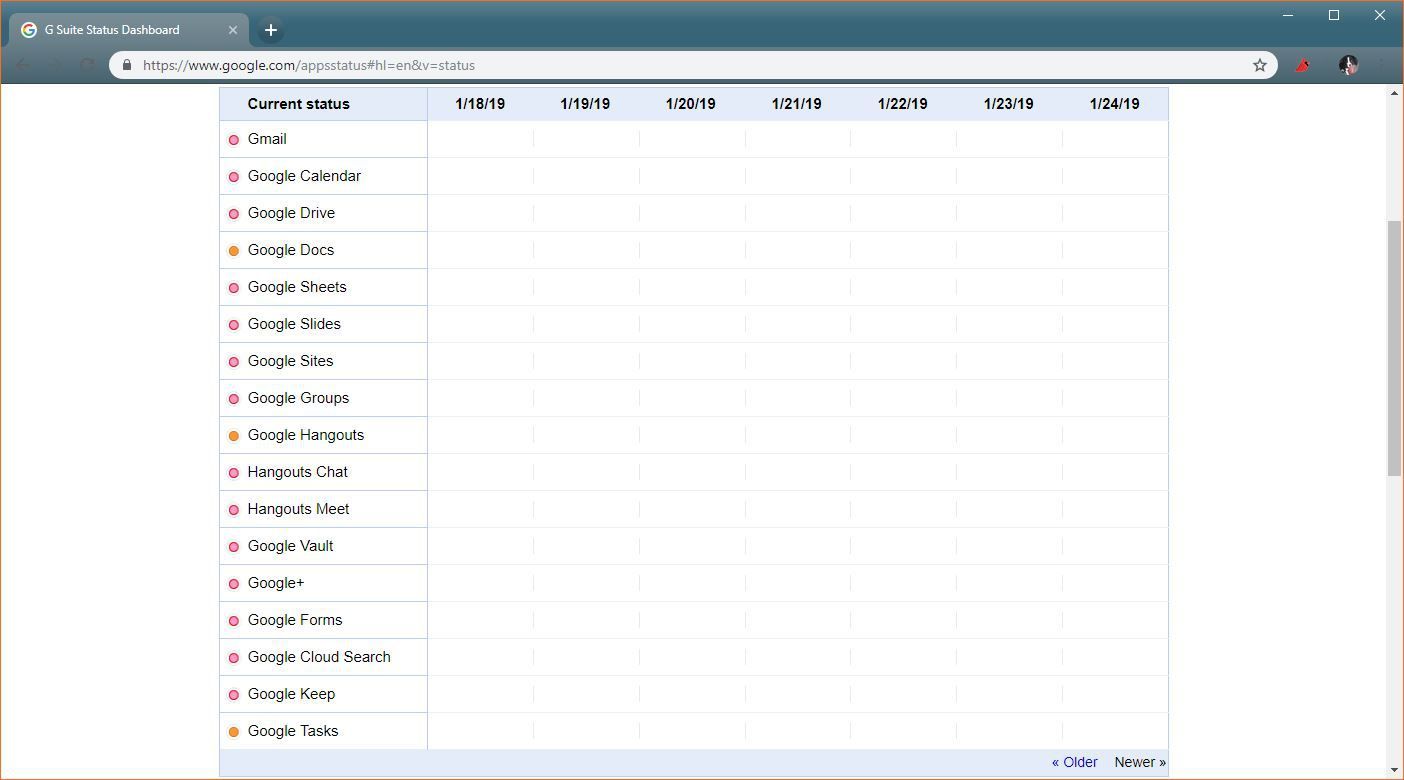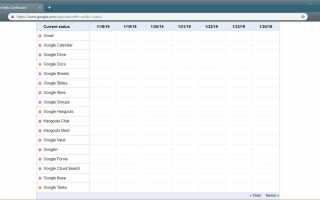Содержание
Когда вы не можете получить доступ к YouTube TV, или вы не можете смотреть видео и прямой эфир в сервисе, как вы должны сказать, что он для всех или только для вас?
Даже если кажется, что YouTube TV не работает, есть вероятность, что проблема может быть связана с вашим интернет-соединением, вашей локальной сетью, вашим устройством или даже вашим программным обеспечением. В некоторых случаях проблема может даже быть вызвана вашим интернет-провайдером (ISP).
Поскольку выяснить точную причину того, что YouTube TV не работает для вас, может быть очень сложно, мы собрали все необходимые советы и рекомендации, которые помогут вам вернуться к просмотру любимых шоу.
Продолжайте читать, чтобы узнать, что именно вам нужно сделать, чтобы определить, работает ли YouTube YouTube для всех или это только вы.
Вы на самом деле испытываете проблемы с YouTube в целом, а не только с YouTube TV? Здесь рассказывается, как проверить общие проблемы YouTube.
«Я думаю, что YouTube YouTube не работает для всех! Как я могу быть уверен?»
Если вы подозреваете, что существует какая-то проблема с самим YouTube TV, первым делом подтвердите это подозрение. Подтвердив, что YouTube TV отключен для всех, или узнав, что он действительно работает для некоторых людей, вы сможете определить свой следующий курс действий.
В тех случаях, когда проблема на самом деле решается на YouTube, все, что вы можете сделать, это сообщить о проблеме и подождать, пока она ее исправит. Если вы обнаружите, что ваше подозрение неверно и YouTube TV не подходит всем, вы можете перейти к следующему разделу этой статьи для получения дополнительных советов.
Вот шаги, которые вы должны предпринять по порядку, если вы подозреваете, что YouTube TV отключен для всех, или вы просто не уверены, с чего начать:
Проверьте панель состояния G Suite.

Этот сайт показывает текущее состояние различных служб Google. Хотя это не относится конкретно к YouTube, не существует аналога, который бы специально отслеживал YouTube.
Однако если многие службы Google в этом списке имеют красный цвет, это свидетельствует о том, что существует какая-то проблема, которая также может повлиять на YouTube. Например, одно из худших отключений YouTube в истории совпало с аналогичным разрушительным отключением Gmail.
Поиск Twitter для #YouTubeTVDown.

Когда такой сервис, как YouTube TV, выходит из строя, многие зрители обращаются к социальным сетям, чтобы найти выход и обратиться за помощью. Лучшее место для поиска этого вида деятельности — это Twitter, где вы можете найти жалобы на перебои в работе YouTube YouTube под #YouTubeTVDown и другими подобными хэштегами.
Вы также можете проверить другие платформы социальных сетей, такие как Facebook, но Twitter — это самое быстрое и лучшее место для поиска информации такого типа. Если YouTube TV действительно не работает, вы можете ожидать, что люди будут жаловаться на это в Twitter.
Если хештег бесполезен, проверьте учетную запись Twitter TeamYouTube.
Если вы провалились после проверки этих первых двух вариантов, есть шанс, что YouTube TV может действительно работать. Лучший способ узнать наверняка — это проверить сторонний веб-сайт, который отслеживает состояние таких служб, как YouTube TV. Вот несколько хороших мест для проверки: «Вниз для всех» или «Только я», «Детектор вниз», «Это прямо сейчас?», «Outage.Report» и «CurrentDown.com».
«Я думаю, что YouTube TV не работает для всех! Как я могу быть уверен?»
Если вы не можете найти никаких доказательств того, что YouTube YouTube не работает, существует большая вероятность того, что проблема на вашей стороне. Существует также вероятность того, что проблема может быть новой или сильно локализованной, поэтому вы можете проверить параметры в предыдущем разделе снова через 10 или 15 минут после того, как у вас впервые возникли проблемы с YouTube TV.
Большинство проблем, которые мешают работе YouTube TV, связаны с вашим сетевым оборудованием или вашим интернет-провайдером, или вы можете столкнуться с каким-либо типом вредоносного ПО.
Если вы подозреваете, что YouTube TV может быть недоступен только для вас, вот шаги, которые вы должны предпринять, чтобы все заработало снова:
Убедитесь, что вы заходите на настоящий веб-сайт YouTube TV.
Один из способов, которыми люди пользуются для кражи личной информации, — это использование поддельных веб-сайтов, которые выглядят как реальные веб-сайты. Эти сайты предназначены для фишинга вашей информации. Кто-то, возможно, предоставил вам ссылку на поддельную версию YouTube TV в электронном письме, или вы случайно набрали адрес неверно.
Хотя это не очень вероятно, это очень легко проверить. Прежде чем попробовать что-либо еще, просто попробуйте нажать на ссылку выше. Он идет прямо на официальный сайт YouTube TV.
Если YouTube TV работает, когда вы нажимаете эту ссылку, вам не нужно предпринимать никаких дальнейших действий для решения проблемы. Однако вам нужно будет обновить свои закладки, если вы пытались получить доступ к YouTube TV через закладку.
Если вы пришли на поддельную версию YouTube TV после нажатия на подозрительную ссылку в электронном письме, вам следует рассмотреть вопрос об изменении вашего пароля Google сразу. Если это возможно, хорошей идеей будет включение двухфакторной аутентификации, чтобы никто не мог украсть вашу учетную запись.
Вы пытаетесь смотреть YouTube TV через веб-браузер на вашем компьютере или ноутбуке? Если да, загрузите официальное приложение YouTube TV на телефон или планшет и попробуйте это. Если вы используете Windows 10, есть также приложение YouTube TV для Windows 10.
В некоторых случаях сайт YouTube на телевидении отключается, а приложения продолжают работать.
Вы можете найти официальные приложения YouTube для iOS в App Store, для Android в Google Play и для Windows 10 в Microsoft Store.
Если вы можете смотреть YouTube TV через приложение, но не через веб-браузер на вашем компьютере, следующие шаги по устранению неполадок могут помочь вам снова начать работать. Однако были случаи, когда веб-сайт YouTube TV не работал, что не влияло на приложения YouTube TV.
Полностью выключите веб-браузер и попробуйте снова использовать YouTube TV. Вам нужно закрыть все окна браузера, затем подождать 30 секунд. Вы можете снова открыть браузер через 30 секунд и попытаться получить доступ к YouTube TV.
Если у вас есть другой браузер на вашем компьютере, проверьте, можете ли вы смотреть YouTube TV с ним. Если вы можете, значит, есть проблема с вашим оригинальным браузером.
Закрытие окон браузера не всегда приводит к его закрытию. Когда это происходит, перезагрузка компьютера или устройства — это самый простой способ принудительно завершить работу браузера.
Очистите кеш браузера, перезапустите браузер и посмотрите, работает ли YouTube TV. Простой процесс очистки кэша — это простой процесс, который в конечном итоге решает множество различных проблем. Вы также можете попробовать совершенно другой веб-браузер, если он у вас есть.
Очистите куки вашего браузера. После очистки кеша это следующее быстрое и простое исправление, которое в конечном итоге устраняет множество проблем, связанных с браузером. Суть в том, что очистка ваших файлов cookie может иметь нежелательные последствия, например, удаление настроек настройки на ваших любимых веб-сайтах или удаление сохраненной информации для входа.
Сканирование вашего компьютера на наличие вредоносных программ. Во многих случаях вредоносные программы нацелены на ваш доступ к Интернету, и вы в конечном итоге заметите это, когда не сможете посетить определенные веб-сайты. Если вы заражены вирусом или вредоносным ПО, и вы можете успешно удалить его из своей системы, вы можете обнаружить, что снова можете смотреть такие сайты, как YouTube TV.
Перезагрузите компьютер, если вы еще этого не пробовали. Это самый простой совет по поиску и устранению неисправностей в мире, но полное выключение компьютера и его перезапуск могут исправить целый ряд действительно странных проблем. Если ваш компьютер не отключается на регулярной основе, еще более вероятно, что это решит вашу проблему.
Перезагрузите модем и роутер. Это вряд ли поможет, если YouTube TV — единственный сайт, который работает неправильно. Скорее всего, это поможет, если у вас возникнут проблемы с доступом к различным сайтам и службам, и в этом случае это, как правило, решит проблему.
Если вы прошли через все эти предложения, а YouTube YouTube по-прежнему не работает, возможно, у вас есть какая-то проблема с Интернетом. Основная причина может быть связана с вашим интернет-провайдером, или это может быть проблема с соединением где-либо между вашим интернет-провайдером и телевизионными серверами Google YouTube. Это особенно вероятно, если есть несколько веб-сайтов, к которым у вас нет доступа.
Это может быть простая проблема с вашим оборудованием, у вас может быть слишком много устройств, подключенных к вашей сети, или может просто не хватить пропускной способности.
Если вы не можете получить доступ к YouTube TV через какое-либо из устройств в вашей сети, и ни один из наших советов не сработал, все, что вы можете сделать, это обратиться к своему интернет-провайдеру за дополнительной помощью или просто подождать и посмотреть, разрешится ли проблема.
Хотя это не очень часто, есть вероятность, что вы не можете смотреть YouTube TV из-за проблем с путем, который ваш компьютер или устройство пытается использовать при попытке подключиться к серверам Google. Это особенно актуально, если вы можете смотреть, когда подключены к сотовым данным, но не при подключении к домашнему интернету. Самый простой способ решить такую проблему — использовать другой DNS-сервер. Если вы не уверены, что такое DNS-сервер, вы, вероятно, используете те, которые ваш интернет-провайдер назначает автоматически. В этом случае посмотрите наше руководство по смене DNS-серверов, чтобы узнать о следующих шагах, которые вы должны предпринять, и ознакомьтесь с нашим списком бесплатных Публичные DNS-серверы для некоторых хороших альтернатив.